前言
JetBrains系列开发工具(如IntelliJ IDEA、PyCharm、WebStorm 等)是程序员们非常喜爱的集成开发环境。2025年最新版本带来了更多强大的功能和改进。本教程将详细介绍如何在Windows系统上安装JetBrains 2025系列软件。
一、系统要求
在安装前,请确保您的Windows系统满足以下最低要求:
-
操作系统:Windows 10或更高版本(64位)
-
内存:至少4GB RAM(推荐8GB或以上)
-
磁盘空间:至少2.5GB可用空间(推荐SSD)
-
屏幕分辨率:1024×768或更高
二、下载安装包
-
访问JetBrains官网:https://www.jetbrains.com
-
在顶部导航栏选择您需要的产品(如IntelliJ IDEA、PyCharm等)
-
点击"Download"按钮
-
选择"2025.x.x"版本(最新版)
-
根据需求选择:
-
Ultimate(专业版,付费)
-
Community(社区版,免费,部分产品提供)
-
三、安装步骤※
方法一:使用安装向导
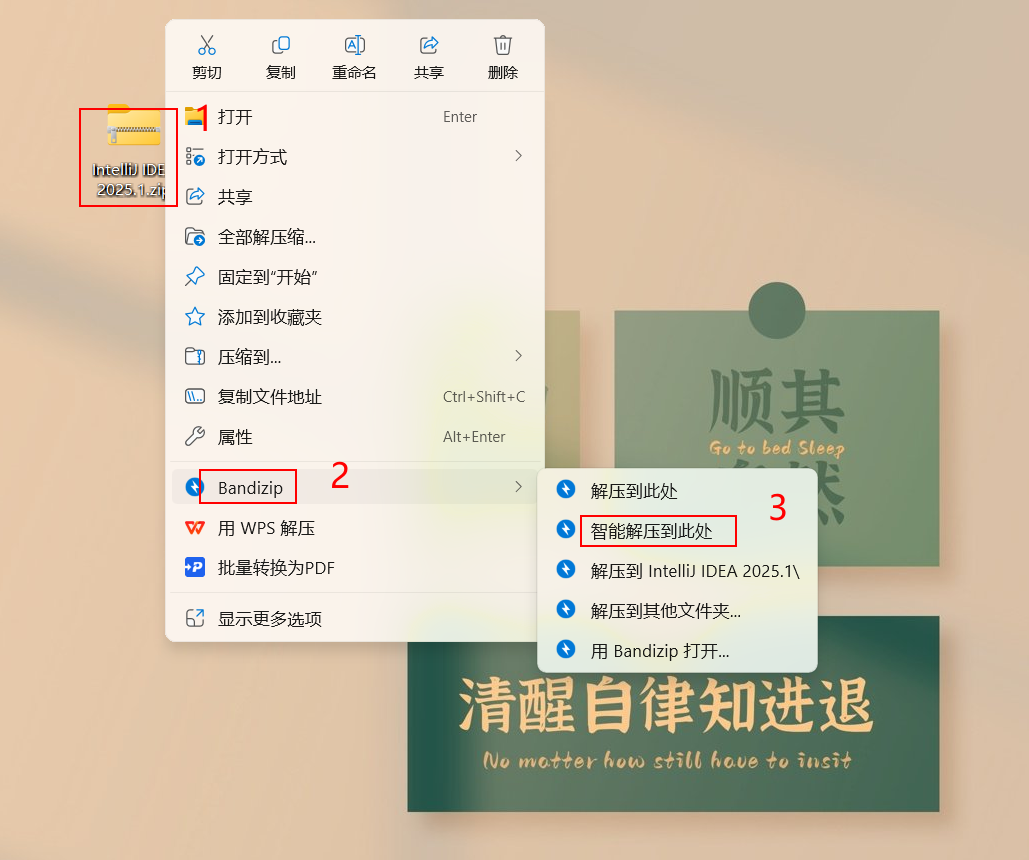
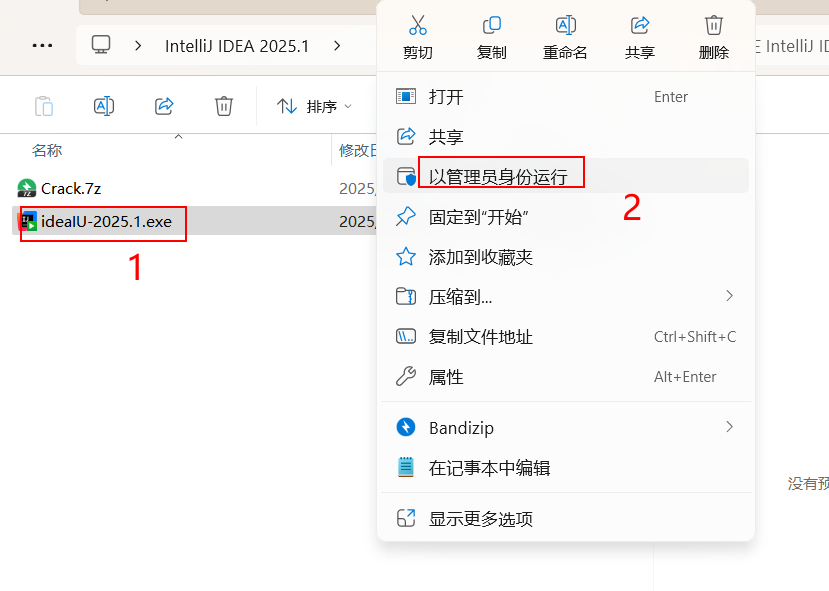
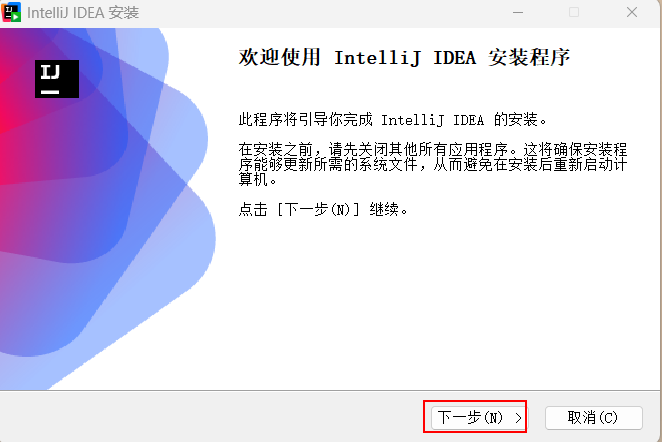
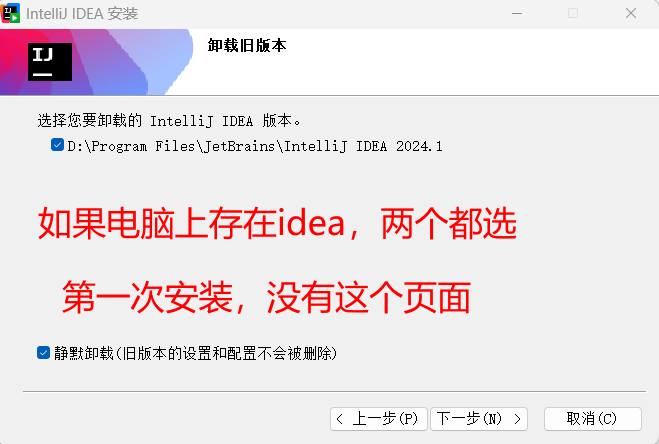

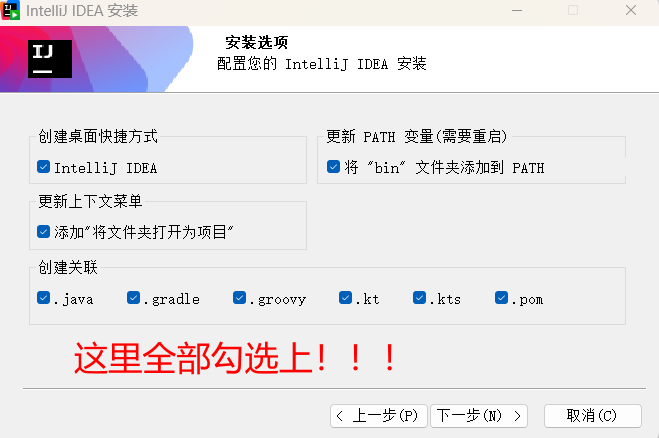
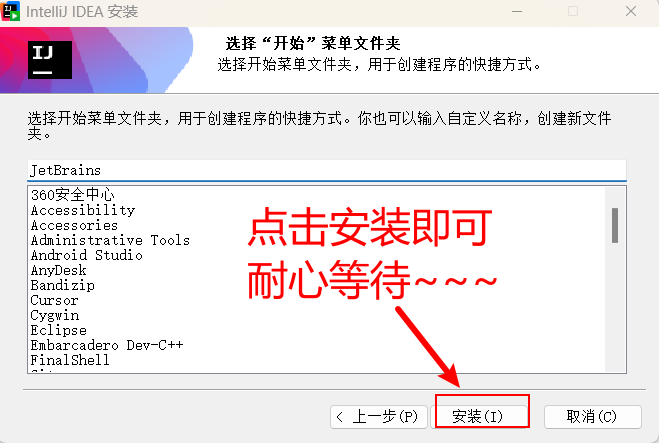
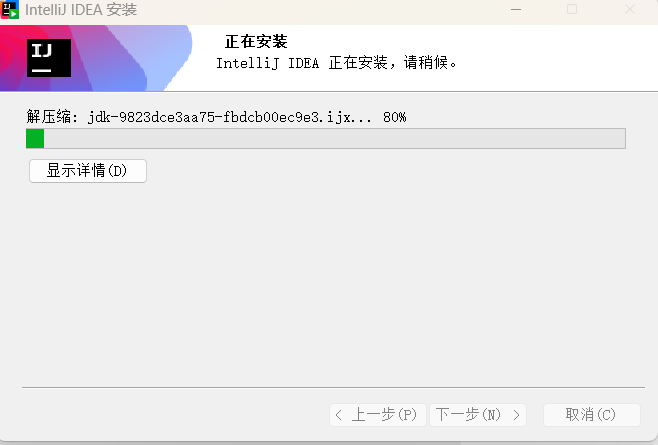

下面进行激活:
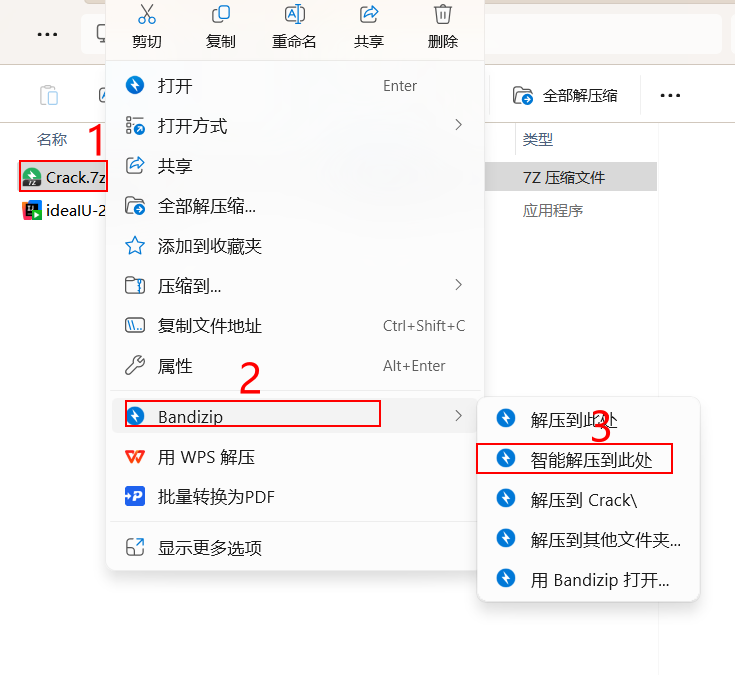
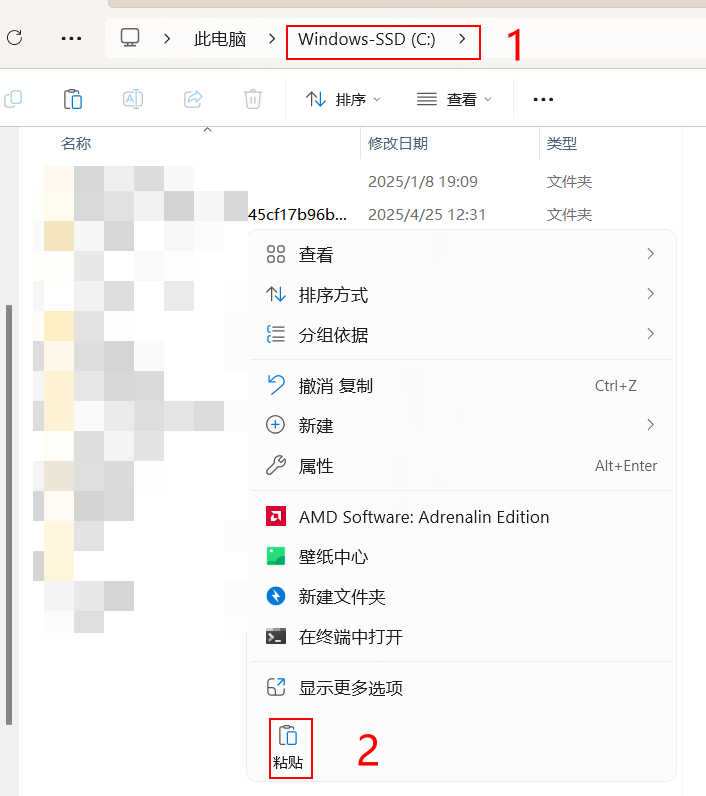
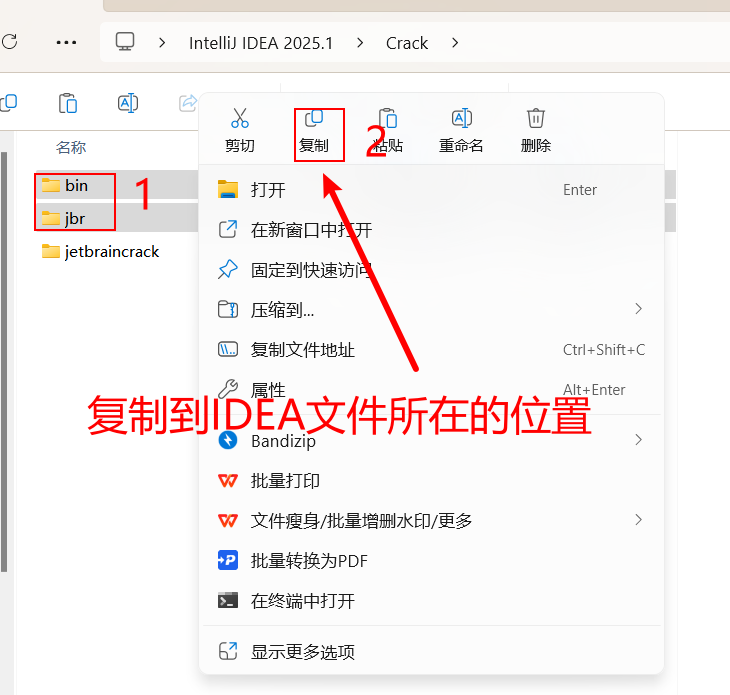
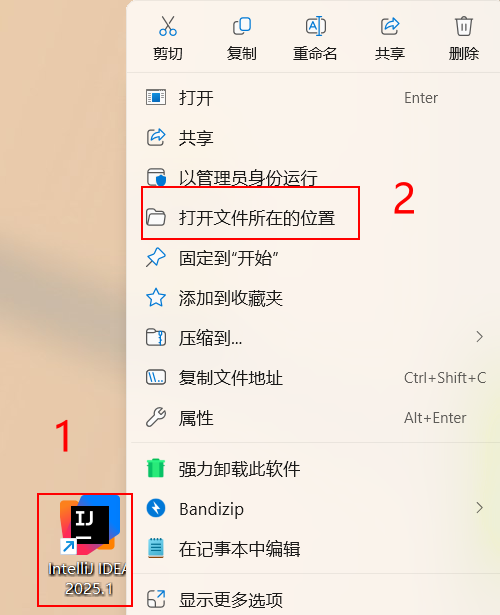
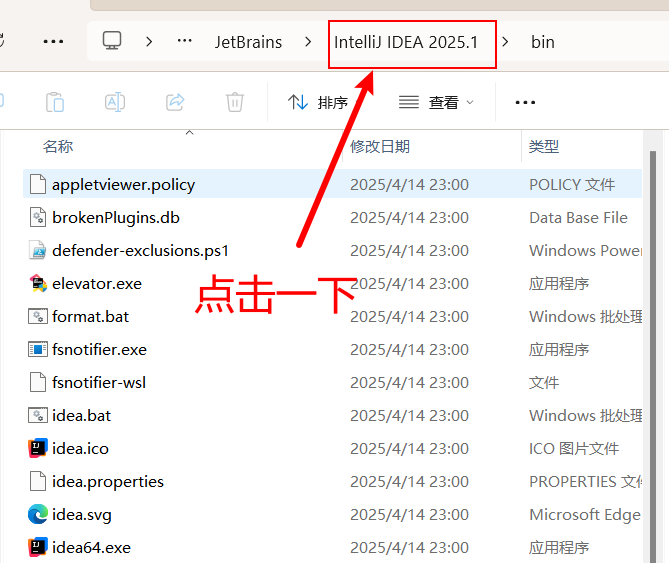
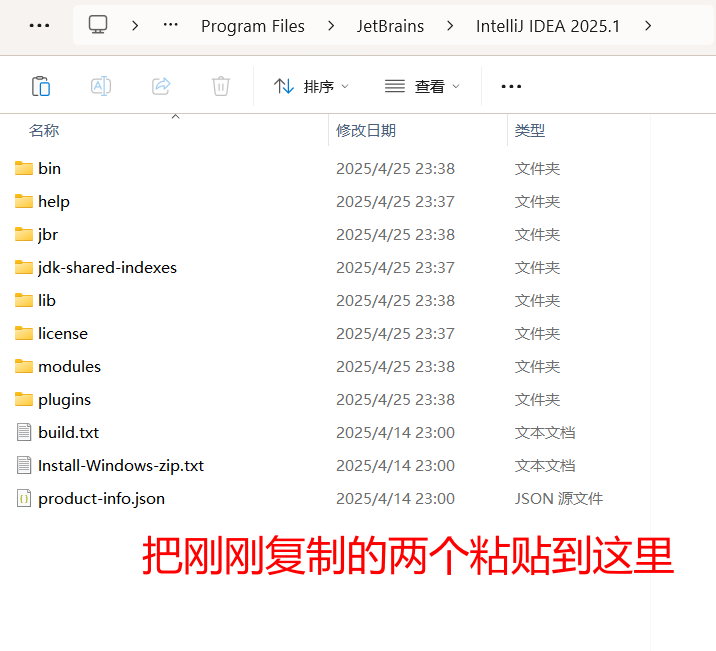
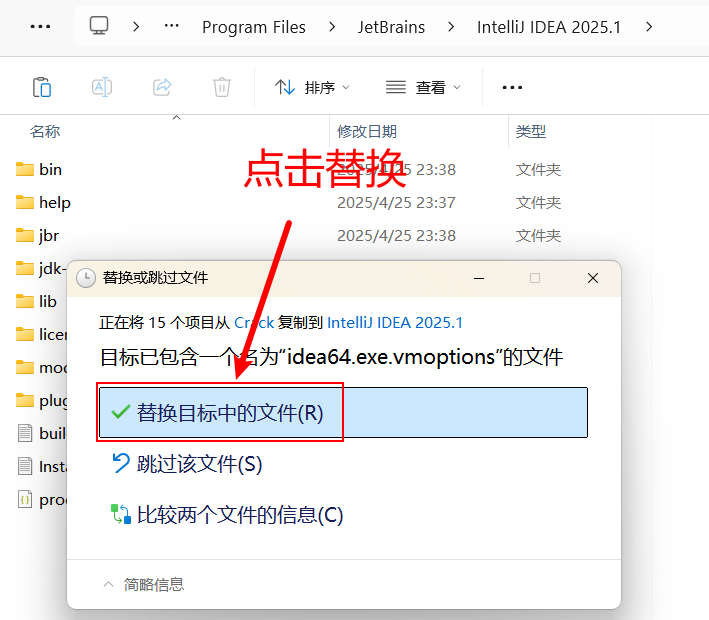
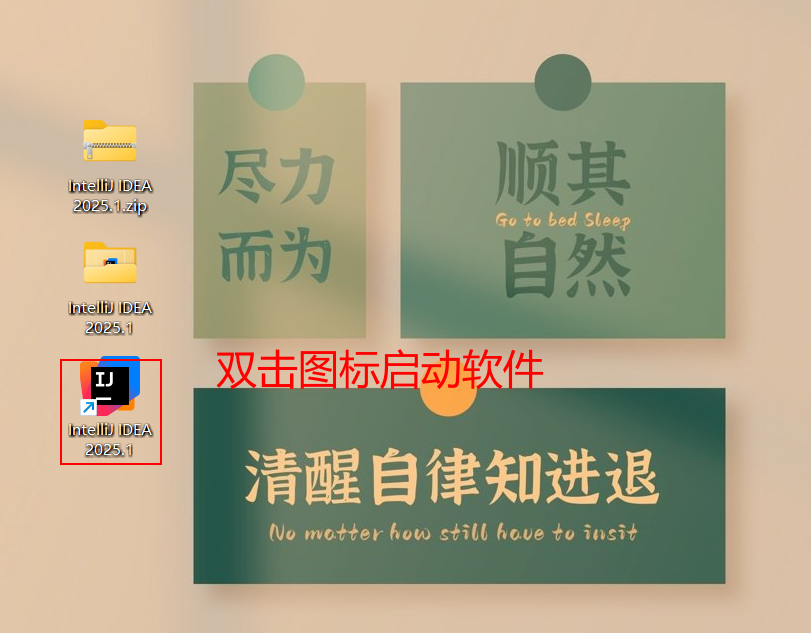
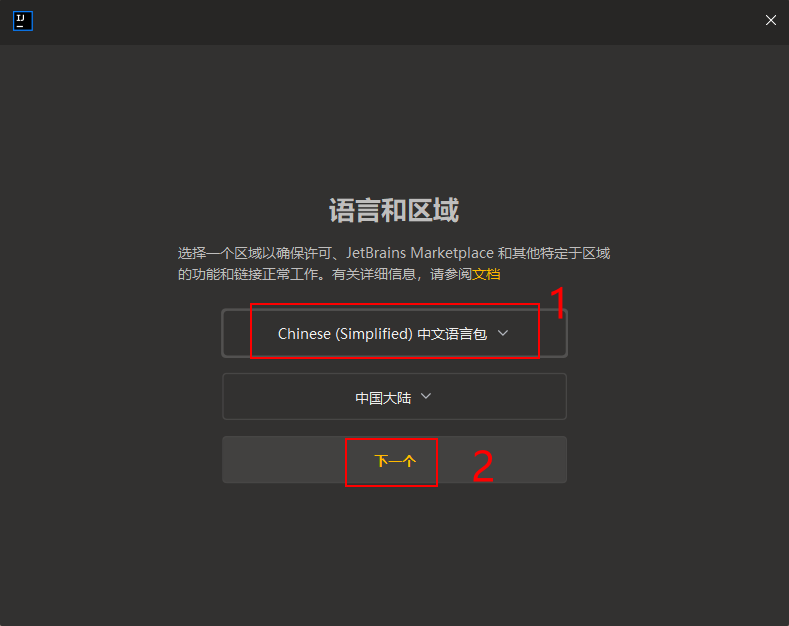
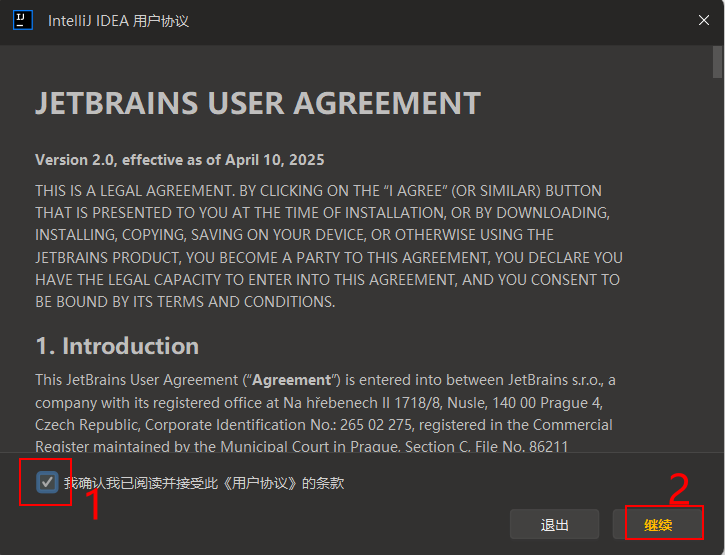
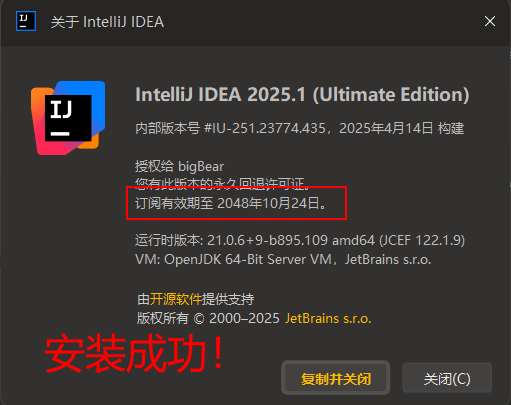
方法二:使用Toolbox App(推荐)
JetBrains Toolbox是管理所有JetBrains产品的便捷工具:
-
下载Toolbox App:JetBrains Toolbox App: Manage Your Tools with Ease
-
安装并运行Toolbox
-
登录您的JetBrains账号(如有)
-
在应用列表中找到需要的2025版本产品
-
点击"Install"按钮
-
等待下载和安装完成
四、常见问题解决
-
安装失败
-
检查磁盘空间是否充足
-
关闭杀毒软件后重试
-
以管理员身份运行安装程序
-
-
启动报错
-
确保安装了最新版Java运行时环境
-
检查环境变量配置
-
-
性能优化
-
增加IDE内存:编辑
<产品>.exe.vmoptions文件 -
禁用不需要的插件
-
五、卸载方法
-
通过控制面板卸载
-
或使用安装目录下的Uninstall.exe
-
如需彻底删除,需手动删除配置文件夹(通常位于
C:\Users\<用户名>\.<产品名>2025.x)
结语
JetBrains 2025系列在Windows上的安装过程简单直观。通过本教程,您应该已经成功安装并配置好了您需要的开发工具。如果有任何问题,欢迎在评论区留言讨论。
